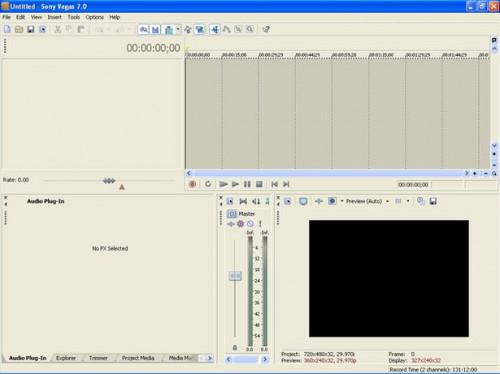
Cerchi un modo semplice ma professionale modificare i video? Sony Vegas è un modo ideale per ottenere video di qualità professionale con facilità. Questa spiegazione utilizzerà Sony Vegas 7.0. Ci sono versioni più recenti, ma i controlli di base rimangono gli stessi. Continua a leggere per imparare le abilità di base di importazione, esportazione e rendering; capacità di editing base come l'aggiunta di audio, video di splicing e lo spostamento di video; e dove trovare il controllo FX e velocità.
Istruzioni
Primi passi
1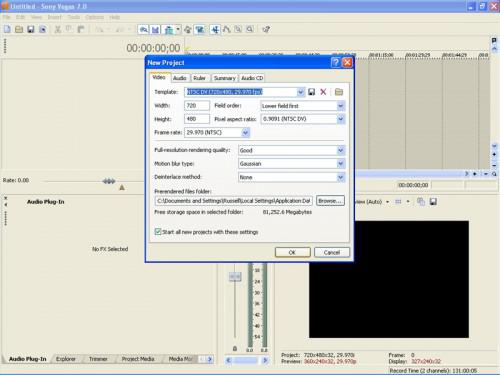
Vai a: File, nuovo. Questo farà apparire un nuovo progetto, ove si selezionano le opzioni desiderate. Inoltre vi chiederà dove si desidera che i file già sottoposte a rendering salvati. Essere organizzati! (Se avete mai bisogno di lavorare su qualcosa in futuro, ma tu hai spostare questi file da qualche altra parte nel frattempo, Vegas non sarà in grado di trovarli). Creare una nuova cartella per i tuoi oggetti. Ai fini dell'apprendimento, mantenere le impostazioni predefinite: DV NTSC (720 x 480, 29,970 fps). Questo è per il tuo proporzioni standard (4 x 3) e un frame rate standard. Noterete che altre schede come Audio, righello, riepilogo e CD Audio. Solo bastone con Video per ora. Questo è tutto ciò che è necessario per iniziare.
2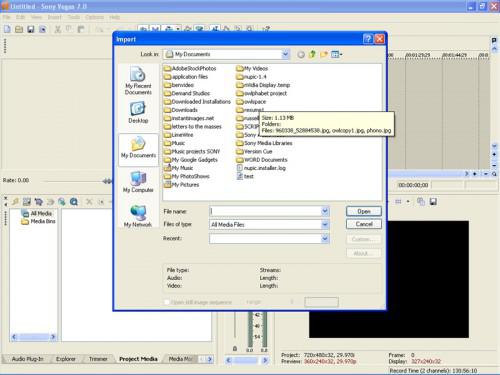
Selezionare le opzioni desiderate e decidere quale cartella si stanno posizionando i dati in. Quindi importare il video da modificare. Per importare è possibile selezionare File di cattura Video. O, se le riprese video sono già sul computer, basta andare su File, importazione, Media. Hai anche la possibilità di solo trascinare e rilasciare i supporti in Vegas da una cartella.
3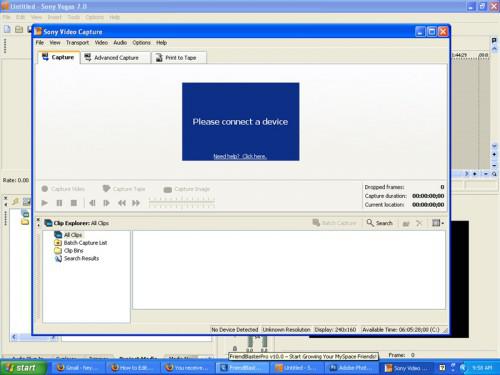
Fare clic su Cattura Video. Il programma vi chiederà se è DV o HDV. Selezionare quello che si applica alla vostra macchina fotografica. Si aprirà una finestra chiamata Sony Video Capture. Questo ti dà le opzioni di acquisizione, Advance cattura e la stampa su nastro. Dopo aver collegato la fotocamera con il metodo appropriato, è possibile che il programma riconoscerà automaticamente il dispositivo. Procedere per catturare il video, che consente di importare in Vegas.
4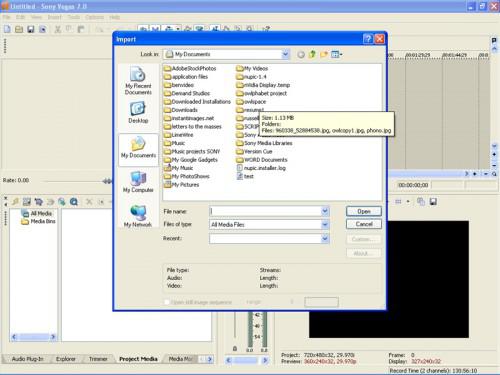
Importazione da un file è facile come drag and drop o File, importa, Media. In entrambi i casi i media cadrà nella Timeline Vegas pronto per essere modificato. Basta selezionare ciò che si desidera eliminare, dal menu Importa o tramite drag and drop, i media e si è pronti per iniziare la modifica. (Nota: i supporti d'importazione o drag and drop funziona anche su immagini e audio.)
5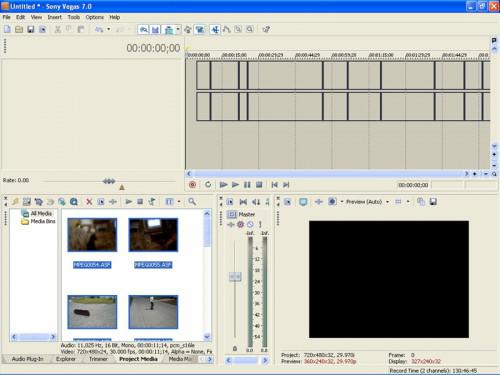
Iniziare alcune modifiche di base, ora che avete i file multimediali sul posto.
Modifiche di base
6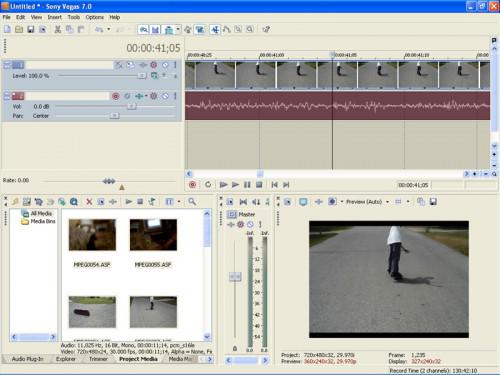
Premere Ctrl A e trascinare i file multimediali all'inizio della linea del tempo, se necessario. Usare le frecce su e giù le frecce per ingrandire e rimpicciolire le cornici. Se si utilizza la freccia su, per quanto va, vedrete tutti i frame. Utilizzare le frecce di lato a lato per riavvolgere e avanzare velocemente attraverso la timeline. È possibile selezionare e utilizzare il trimmer, ma non è necessario. Che è sempre un po' più tecnico.
7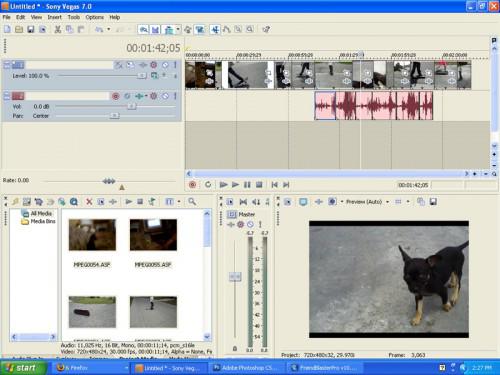
Eliminare clip audio o visivo selezionando l'indesiderato e semplicemente premendo CANC sulla tastiera. Se si vuole accorciare la lunghezza di un clip, semplicemente fare clic alla fine o all'inizio della clip con il mouse e trascinarlo in mezzo alla lunghezza desiderata. Se si desidera tagliare (o della giuntura) un clip in due, semplicemente zoom con la freccia su, macchia attraverso con il lato freccia e premere S per impiombare esattamente dove vuoi.
8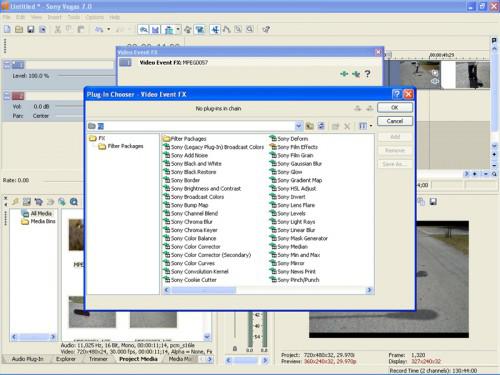
Applicare semplicemente effetti. Se si guarda alla fine di ogni frame, vedrete che ci sono due pulsanti: Event Pan/Crop ed Event FX. Si possono anche intensificare le cose con i plug-in, anche se fuori dalla scatola Vegas ha un sacco di plug-in pronto ad per andare. Selezionare tutti i fotogrammi che si desidera avere lo stesso effetto: raggrupparli facendo clic destro e andando al gruppo. Poi quando qualcosa si applica a un fotogramma, lo farà a tutti loro.
9
Accelerare o rallentare una scena utilizzando velocità busta, che molti chiamano Motion Control. Basta andare alla sezione desiderio che si desidera aggiungere slow motion a. Splice esattamente la scena desiderata, quindi fare clic destro sulla scena e selezionare Inserisci/Rimuovi busta; Velocità. Questo farà una linea verde vengono visualizzati al centro della scena. È possibile spostare verso il basso per rallentatore o accelerare le cose spostandolo. Pulsante destro del mouse la riga per assegnare i marcatori. Con gli indicatori, si possono gradualmente accelerare le cose su o giù.
10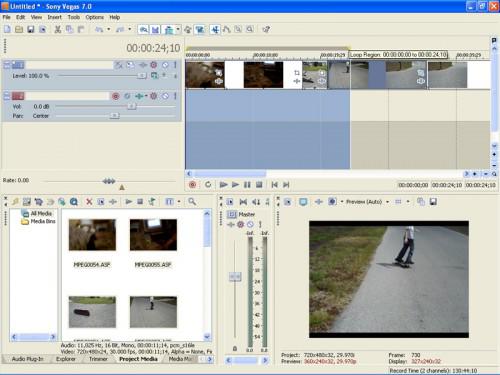
Eseguire il rendering del video. Basta prendere il vostro area di ciclo nella parte superiore della linea del tempo, proprio sopra i tempi. Assicurarsi che siete all'inizio del video. Trascinarlo fino alla fine del tuo video. Accedere a File, eseguire il rendering come e selezionare un'opzione. È possibile rendere il vostro video in molti formati, quali. MOV o. wmv.
Consigli & Avvertenze
- Questi sono solo i fondamenti per l'editing di video con Sony Vegas per iniziare.
- Se si desidera importare filmati dalla fotocamera, è necessario i cavi appropriati che è venuto con la fotocamera per caricare (ad esempio USB o FireWire). Se si dispone di VHS, sarà necessario disporre di un'unità che può collegare al computer.